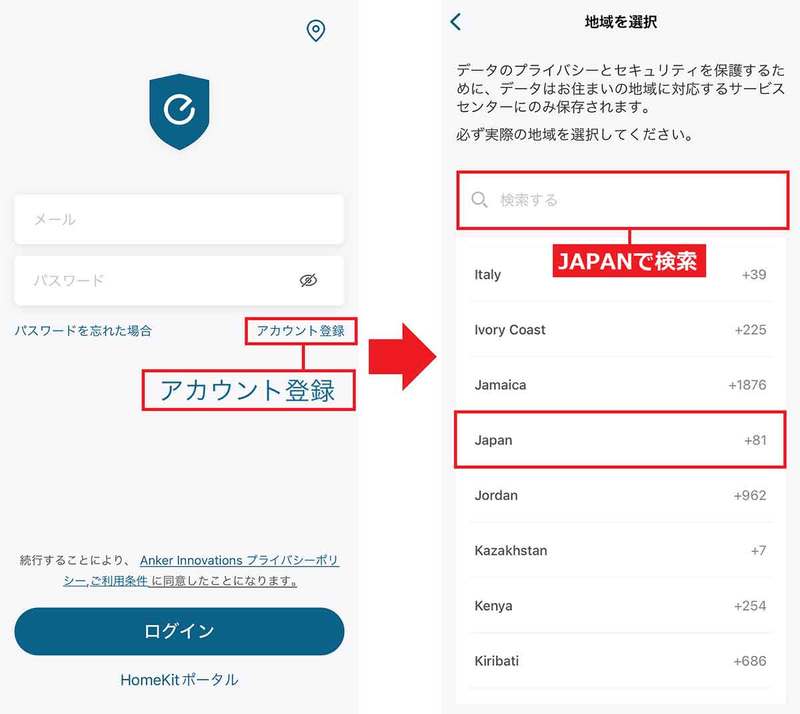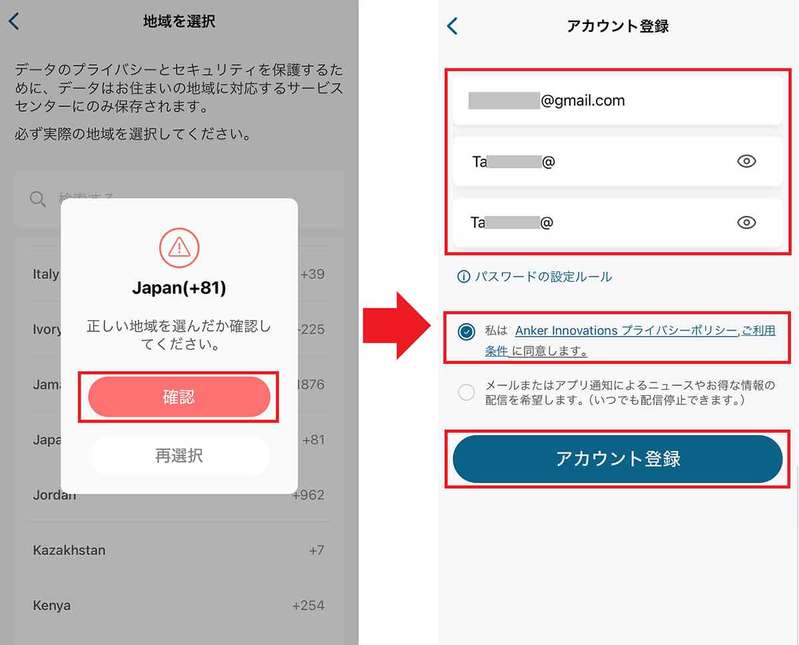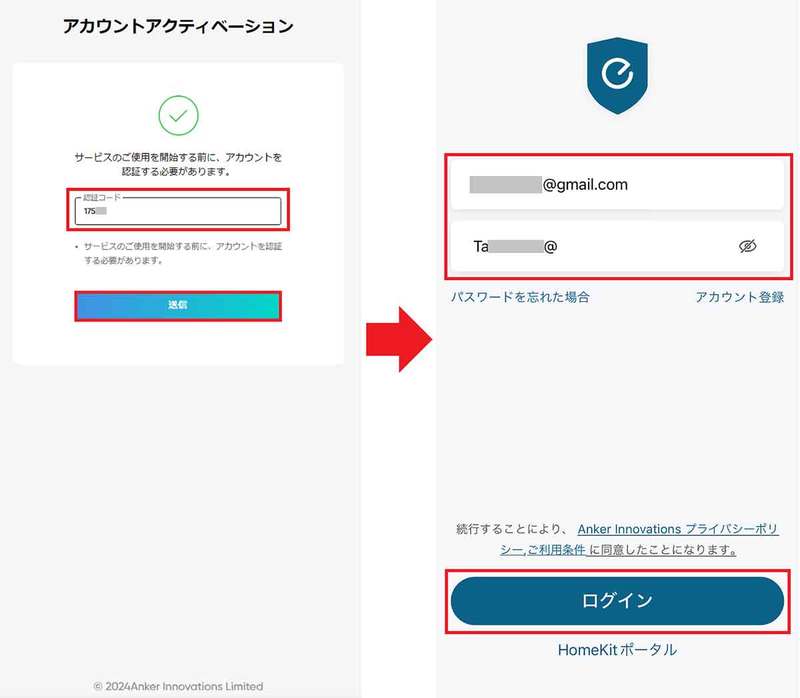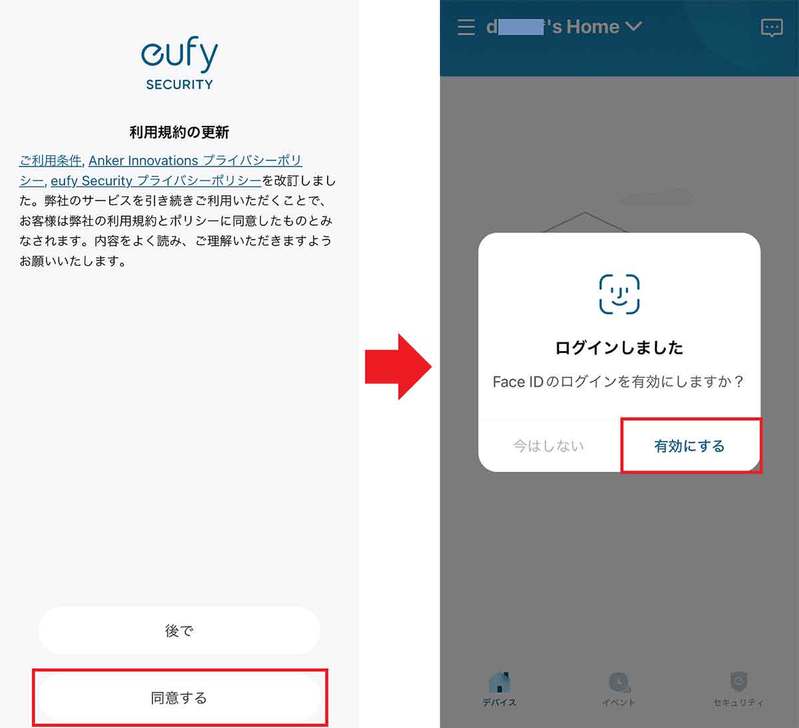財布や鍵などをよく失くす人は、Apple「AirTag(エアタグ)」がオススメ。これは“紛失防止タグ”などと呼ばれるもので、置き忘れや紛失時に現在地を確認できるお役立ちグッズです。しかし、価格は1個約5,000円するので手軽に購入できません。そこで筆者が目を付けたのがAnkerの「Eufy(ユーフィ)」です。こちらはiPhoneを探すに対応しながらAirTagの半額! そこで今回は、実際に筆者がAnker Eufyを購入してiPhoneで使ってみました。これでもうAirTagはいらないかも……。
目次
Anker EufyならiPhoneを探す対応なのに半額で買える!
公式アプリ「eufy Security」のアカウントに登録する方法
Anker EufyならiPhoneを探す対応なのに半額で買える!
AppleのAirTagは“紛失防止タグ”あるいは“スマートトラッカー”などとも呼ばれる小型デバイスです。
あらかじめ、AirTagを自分のiPhoneを探すアプリでペアリングしておき、自分の財布やバッグなどに入れたり、鍵やスマホにつないでおきます。
すると、アナタがAirTagから10m以上離れたときにiPhoneに通知が届くほか、Bluetoothが途切れると、iPhoneを探すアプリから現在地を確認することができるのです。

このように便利なAirTagですが、Apple公式サイトの価格は4,980円、Amazonでも4,779円ほどします(24年2月現在)。これでは、なかなか手軽に購入できませんよね。
そこで今回は、AirTagと同じような機能を持つ紛失防止トラッカー「Anker Eufy Security SmartTrack Link」(以下Anker Eufy)を紹介します。
Anker Eufy(ユーフィ)はAndroidスマホはもちろんiPhoneでも利用可能で「iPhoneを探す」機能に対応しているのが大きなポイント。
本体サイズは約37×37×6mmで重さは約10gと小型軽量。AirTagより一回り大きい感じがしますが、キーホルダー用の穴が開いているので、こちらのほうが使いやすいかもしれません。


しかも、Anker Eufyは2,392円(24年2月現在)と、AirTagの半額ほどで購入できるのです。
ちなみに、Ankerといえば、高品質なモバイルバッテリーやACアダプタ、USBケーブルなどを販売するメーカーとして有名です。
Amazonでありがちな怪しい中華製品ではありませんので、きっとEufyも問題なく機能するでしょう。
というわけで、このあと実際にAnker Eufyの設定方法やiPhoneと連携して使う方法をじっくり紹介します。
公式アプリ「eufy Security」のアカウントに登録する方法
それではAnker Eufyを実際に使ってみましょう。最初に公式アプリを利用した使用方法を紹介します。
Anker Eufyを使うには、まず専用アプリの「eufy Security」をApp Storeからダウンロードしましょう。
アプリを起動したら、初回はメールアドレスとパスワードでアカウント登録。次に、メールに届いた認証コードを入力して送信すればOKです。
再度、eufy Securityを起動したら、ログイン画面で登録したメールアドレスとパスワードを入力してログインすればアプリの準備は完了です。
eufy Securityのアカウントを登録する手順